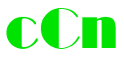Sau khi vẽ mạch in xong trong các phần mềm như Orcad , Proteus,...đến giai đoạn hai là vẽ hình linh kiện ở mặt trên.
Các phần mềm nầy thường có phần in linh kiện mặt trên , ví dụ ở Proteus thì lúc in chỉ chọn Top silk , Bottom silk ,Board edge, bỏ phần Bottom copper và Top copper. In ra giấy mà không biết ủi lên mặt trện mạch in được không?? Cho dù có ủi được thì ...mực cũng từ từ bay mất. In lụa cho chắc cú.
Muốn in lụa hình linh kiện lên mặt trên mạch in thì ta phải làm "bản kẽm", tức film âm bản .
Sau khi in hình linh kiện ra giấy (hình nầy phải là hình "mirror" thường xài trong in ủi) , ta đưa vào máy Scan mà Scan lại , nhớ là Scan ra file PDF, vì file pdf sẽ chính xác kích thước. Nếu các phần mềm có phần xuất ra file PDF thì ta dùng file nầy. Chỉ sợ đưa vào Corel không nhận ra.
Mở phần mềm Corel ra và Import file pdf vào .
Vẽ lại các hình linh kiện trong Corel rất đơn giản. Trong Corel có các công cụ là hình vuông , hình tròn và cây viết Bezier.
Phóng đại lớn lên .Vẽ hình điện trở, Ic,... thì dùng công cụ hình vuông , vẽ hình tụ điện thì chọn hình tròn , v.v...Hình nào khó vẽ thì chọn Bezier. Cứ chấm từ điểm từ điểm là OK ! Nhớ chọn nét vẽ cho bự. Chọn từ 1pt trở lên vì ta phải in hình lên mạch in.
Các phím tắt bao gồm Esc , Enter, Delete. Khi vẽ bằng công cụ vuông tròn , ta ấn phím Esc mà kết thúc lệnh. Khi vẽ bằng công cụ Bezier thì ấn Enter hai lần mà kết thúc lệnh. Cũng có thể kết thúc lệnh bằng cách nhấp chuột trái phía bên ngoài chỗ đang vẽ.
Có khi phải thu nhỏ Zoom còn 100% mà nhấp trái chuột ở ngoài trang , nó mới kết thúc lệnh , nhất là khi copy ...Nó làm búa xua nếu không kết thúc bắng kiểu nầy. Phần nào làm sai thì vào menu Edit mà Undo lại nhiều lần. Chắc cú nhất là ...làm xong một cái là ấn Save.
Sau khi vẽ xong thì đến phần ghi trị số . Dùng công cụ Text. Nhấp vào icon Text , một dấu gạch hiện ra ( lớn hay nhỏ không thành vấn đề ) , ta gõ bàn phím mà vẽ trị số . Sau đó , nhấp vào công cụ "chọn" ( hình mũi tên , đây là công cụ thường xài nhât) tức kết thúc , cho dủ lằn gạch vẫn còn . Kệ nó , cứ nhấp vào các ô nhỏ để thu lớn , thu nhỏ ,v.v...lằn gạch sẽ tự biến mất.Ở phần nầy ta có thể phóng lớn , thu nhỏ , xoay tròn , v,v,,,Nhớ vẽ đường bao (board edge).
Mọi việc đã hoàn tất , kéo hình file Pdf ra ngoài trang Corel , chỉ còn hình linh kiện ta mới vẽ xong, đến phần chuyển âm bản.
Phủ khối hình vẽ , vào Latout >Page Background > chọn Solid , chọn màu đen ( vì trang vẽ là màu trắng , muốn âm bản thì chọn trang màu đen). Xong xuôi thì trang sẽ đen thùi lùi. Vào menu Effects >Transform > Invert. Thế là ta đã chuyển âm bản. Nhưng toàn trang là màu đen sẽ làm hao mực khi in . Phải "chuyển" ra màu trắng trở lại , trừ ra hình ta vẽ là màu đen.
Dùng công cụ Bezier , nét chọn màu trắng, chọn Fill ( Uniform Fill) cũng chọn màu trắng luôn. Chấm chấm các điểm ở ngoài hình vẽ. Chấm 4 góc ( tức Bezier chấm) , thì phần đó sẽ ra màu trắng. Làm cho hết trang màu trắng , chỉ trừ hình ta vẽ là màu đen "âm bản". Lúc nầy thì in được rồi . In lazer lên giấy can ( giấy canh kê) , in 2 tấm rồi ép lại cho đen. Không thôi đem file save lại ra tiệm in lụa cho người ta làm.